
Ce guide rapide explique comment fermer ou effacer les applications en cours d'exécution sur l'impressionnant smartphone Nexus 6P de Google. Il possède un grand et magnifique écran de 5,7 pouces, de superbes haut-parleurs frontaux doubles et beaucoup de puissance, mais il est parfois bon de fermer les applications en cours d'exécution. C'est toujours un téléphone rapide, mais pour ceux qui veulent de meilleures performances et une plus grande autonomie de la batterie, essayez les étapes décrites ci-dessous.
Faire des choses aussi simples que de fermer des applications en cours d'exécution peut sembler si général et simple pour les utilisateurs moyens, mais ce n'est pas facile pour tout le monde. Les utilisateurs passant d'Android à partir d'un iPhone ou essayant le Nexus 6P et le stock d'Android sur un ancien appareil Samsung avec une interface logicielle différente, vous devrez peut-être apprendre à faire quelques choses.
De nombreux propriétaires de Nexus 6P sont des utilisateurs d'Android pour la première fois ou ont toujours utilisé quelque chose d'autres fabricants d'Android qui n'offrent pas d'Android d'origine. On nous pose beaucoup de questions, et c'est l'une d'entre elles. La fermeture ou la suppression de toutes les applications en cours d'exécution est plus facile que la plupart ne le pensent et, dans de nombreux cas, peut avoir des résultats positifs. Lisez la suite pour obtenir des instructions rapides, quelles applications vous devez fermer et quand.

Avec un puissant processeur à 8 cœurs et 3 Go de RAM, le Nexus 6P fonctionne très bien et dispose d'une grosse batterie. Cela ne veut pas dire que nous ne pouvons pas améliorer les choses, c'est donc ce que nous allons faire ici aujourd'hui.
La «règle d'or» générale sur Android est de laisser le système d'exploitation gérer votre mémoire, plutôt que les utilisateurs de fermer eux-mêmes les applications. Le Nexus 6P est très rapide, mais rendons-le encore meilleur. Sans oublier qu'il existe en fait quelques cas où la suppression d'applications peut améliorer les performances et la durée de vie de la batterie.
Android fait un excellent travail de gestion des applications contrairement à tout autre système d'exploitation en mettant les applications dans un état de faible consommation dans le menu des applications récentes, prêtes à être ouvertes en cas de besoin et en économisant la batterie le reste du temps. Avec Android 6.0, il est encore plus agressif avec quelque chose appelé "Doze" qui dort les applications, mais les garde prêtes à s'ouvrir en cas de besoin. Cela dit, certains valent la peine d'être fermés ou tués.
Instructions
Fermer les applications en cours d'exécution ou les effacer de la mémoire et du menu des applications récentes sur le Nexus 6P est en fait extrêmement facile et ne prend que quelques clics. Tous les boutons sont à droite sur l'écran, et il suffit d'un robinet et d'un balayage. À droite de l'icône d'accueil du milieu (ronde) se trouve un bouton de forme carrée qui affiche les applications récentes. C'est là que nous devons être.
Il s'agit de la touche de menu multitâche qui affiche toutes les applications actuellement ouvertes ou en cours d'exécution. Pour ceux qui ne le savaient pas, passer de YouTube au navigateur, puis à Gmail et de nouveau à YouTube est simple et rapide grâce à ce bouton. De nombreux utilisateurs d'Android ne l'utilisent jamais, mais il est là et en attente. Cette même zone est celle où se trouvent toutes les applications ouvertes et en cours d'exécution (même en arrière-plan). Glissez simplement pour les effacer.
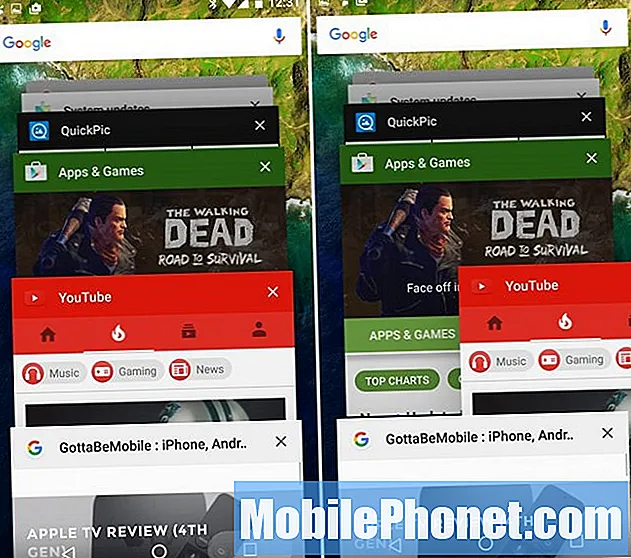
L'image ci-dessus montre le bouton en bas à droite qui ouvre la vue de carte de style rolodex de toutes les applications en cours d'exécution. Il n’existe pas de bouton Tout effacer comme certains Samsung ou d’autres, alors faites-en glisser un ou deux, ou tous un à la fois.
Un rapide glissement de votre doigt sur chaque application fermera instantanément cette application. Toute progression enregistrée ou site Web sur lequel vous vous trouvez devra se recharger la prochaine fois que vous utiliserez cette application spécifique, ou disparaîtra complètement. L'image ci-dessus montre le menu, et moi balayant pour effacer YouTube (côté droit). Voilà, vous avez terminé. Il est aussi simple que de fermer les applications du Nexus 6P et de la plupart des téléphones ou tablettes Android.
Une fois que vous avez effacé toutes les applications, l'écran ci-dessus s'affiche, confirmant que toutes les applications sont fermées. Effacer l'application de texte SMS ou le numéroteur téléphonique signifie uniquement qu'il devra redémarrer lors de votre prochain message ou appel entrant, ce qui gaspille la batterie et la puissance de traitement. Donc, seulement des choses claires que vous n'utiliserez pas. De grandes applications intensives telles que Maps, Navigation ou des jeux que vous pouvez fermer, mais nous vous recommandons de garder le reste ouvert et de laisser Android faire le reste.
Encore une fois, ne fermez que ce qui est nécessaire, c'est pourquoi nous recommandons aux utilisateurs de simplement balayer les applications individuelles une à la fois dont ils n'auront plus besoin et de laisser tout le reste en arrière-plan. Android 6.0 Marshmallow est très rapide et efficace, et met les applications dans un état de veille encore plus profond que jamais auparavant, donc la fermeture des applications n'est pas si importante ces jours-ci. Le seul moment où nous vous recommandons de supprimer toutes les applications, ce serait au travail, la nuit avant de vous coucher ou si vous n'utilisez pas le téléphone pendant plusieurs heures.


